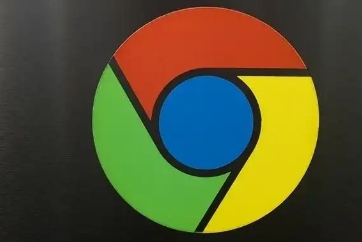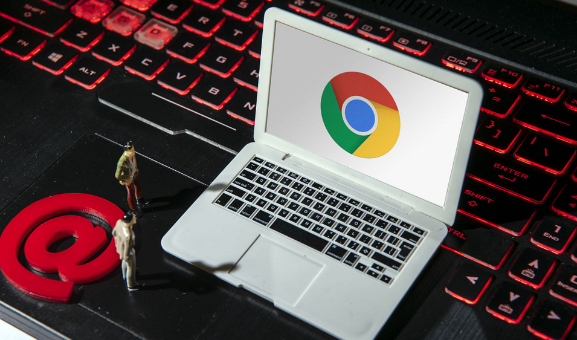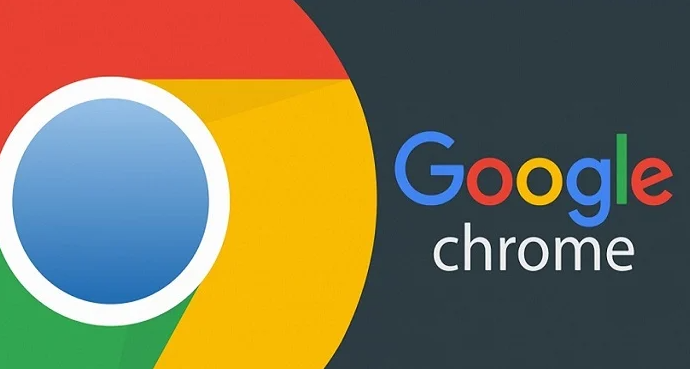谷歌浏览器内存占用优化方法解析
发布时间:2025-06-13
来源:谷歌浏览器官网

1. 关闭不必要的标签页和扩展程序:打开过多的标签页会占用大量内存,即使它们处于后台。定期查看并关闭不需要的标签页,可直接点击标签页右上角的“关闭”按钮(叉形图标),或按`Ctrl + W`(Windows/Linux)/`Cmd + W`(Mac)关闭当前标签页,按`Ctrl + Shift + W`(Windows/Linux)/`Cmd + Shift + W`(Mac)快速关闭当前窗口。同时,禁用或删除不必要的扩展程序,因为每个扩展程序在运行中都可能消耗一定内存,可在浏览器的扩展程序管理页面进行操作。
2. 使用任务管理器监控内存使用情况:通过任务管理器,可以查看当前打开的标签页和扩展程序的内存使用情况,从而有针对性地进行优化。打开谷歌浏览器,点击右上角的菜单图标(三个竖点),选择“更多工具”>“任务管理器”,在任务管理器中,关闭那些占用资源较多的标签页或禁用不必要的扩展程序,以有效释放内存。
3. 清除缓存和Cookie:浏览器缓存和Cookie会随着时间积累,增加内存占用。可点击浏览器右上角的菜单按钮,选择“更多工具”>“清除浏览数据”,在弹出的对话框中,选择要清除的内容(如浏览历史记录、下载记录、缓存等),然后点击“清除数据”按钮。此外,还可在浏览器的设置中对Cookie进行管理,删除不需要的Cookie,具体操作为:点击浏览器右上角的菜单按钮,选择“设置”>“隐私设置和安全性”>“Cookie和其他网站数据”。
4. 调整浏览器设置:在Chrome地址栏输入`chrome://flags/`,搜索“硬件加速”,确保其处于开启状态,这有助于提高浏览器性能,减少内存占用。同时,在“设置”中找到“系统”部分,可调整Chrome使用的磁盘空间大小,限制缓存占用的磁盘空间,当缓存达到设定大小时,浏览器会自动清理较早的缓存数据。
5. 设置浏览器为全屏模式:全屏模式可以减少其他应用程序对浏览器的干扰,从而节省系统资源。按下键盘上的`F11`键,或者点击右上角的菜单图标,选择“全屏”选项,即可将谷歌浏览器设置为全屏模式。